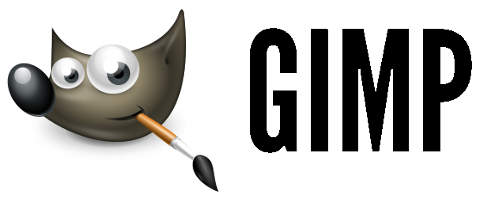 Gimp
Gimp
Alternativa a: Adobe Photoshop
Plataforma: Windows / Linux / Mac
Descripció:
GIMP (GNU Image Manipulation Program) és un programa d'edició d'imatges digitals en forma de mapa de bits, tant per a dibuixos com per a fotografies. És un altre excel·lent programa lliure i gratuït. Està englobat en el projecte GNU i disponible sota la Llicència pública general de GNU. GIMP va ser desenvolupat com una eina lliure per treballar amb imatges i s'ha convertit en l’alternativa lliure i eficaç al Photoshop per a gran nombre d'usos, amb una interfície neta i intuïtiva.
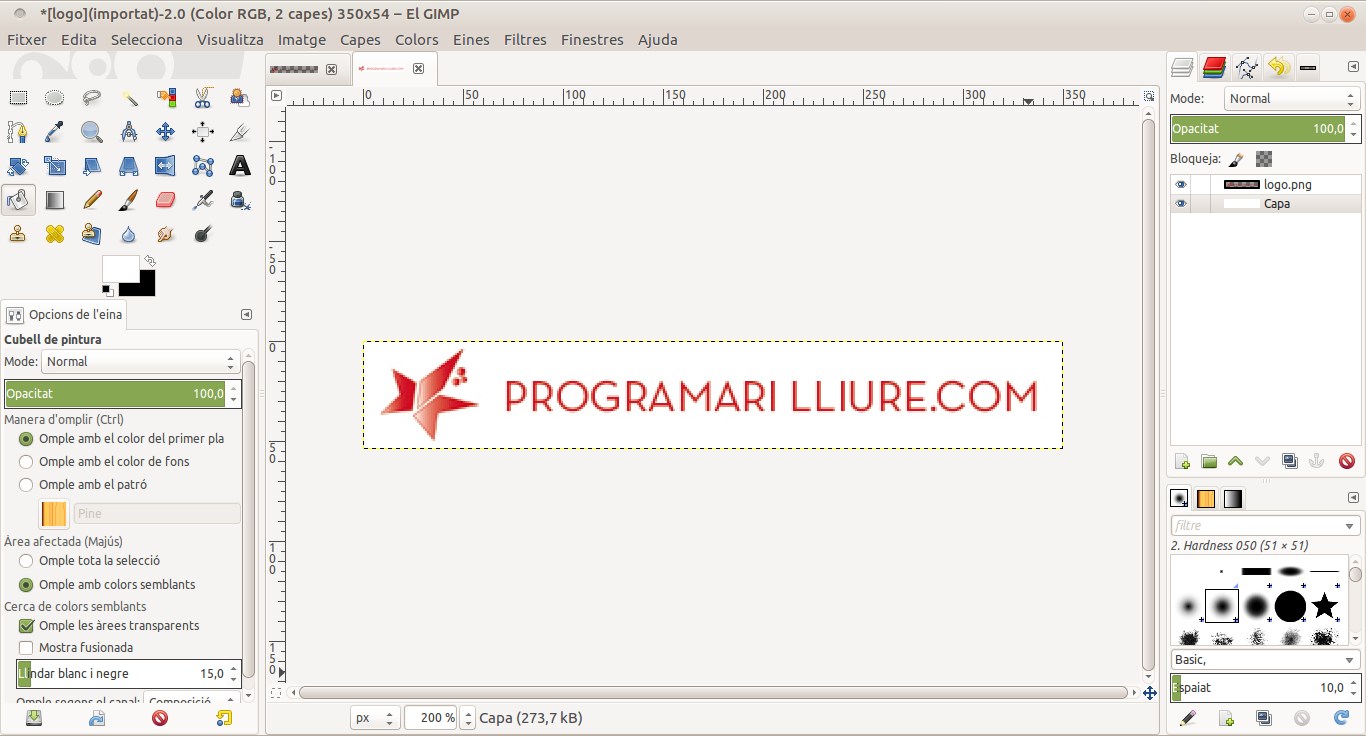
Però això no li resta capacitats: GIMP llegeix i escriu la majoria dels formats de fitxers gràfics, entre ells jpg, gif, png, pcx, tiff, i els de Photoshop, a més de posseir el seu propi format d'emmagatzematge de fitxers, xcf. També és capaç d'importar fitxers en pdf i imatges vectorials en format svg creades, per exemple, amb Inkscape.
Posseeix diverses eines de selecció (rectangular, esfèrica, llaç manual, vareta màgica, per color), tisores intel·ligents, eines de pintat com a pinzell, brotxa, aerògraf, farcit, textures, etc. Eines de modificació d'escala, d'inclinació, de deformació, clonat en perspectiva o brotxa de guarit (per corregir petits defectes). Conté també les necessàries eines de manipulació de text i molts complements o filtres per a la manipulació dels colors i l'aspecte de les imatges, com a enfocament i desenfoqui, eliminació o addició de taques, ombres, mapejat de colors, etc.. També posseeix un menú amb un catàleg d'efectes i tractaments de les imatges. A continuació us mostrem una complerta llista de les eines que incorpora per defecte:
Eines de selecció:
|
Icona |
Nom |
Tecla |
Descripció |
| |
Rectangle |
R |
Seleccionar regions quadrades o rectangulars |
| |
El·lipse |
E |
Seleccionar zones el·líptiques |
| |
Lliure |
F |
Seleccionar regions de forma lliure |
| |
Difusa |
U |
Seleccionar regions de color continu |
|
Selecció per color |
Shift + Shift + |
Seleccionar totes les instancies d’un color a una imatge |
|
| |
Tisores |
I |
Crea camins per a seleccionar formes |
| |
Selecció de primer plano |
(cap) |
Selecciona una regió que conté objectes de primer pla |
Eines de pinzell:
|
Icona |
Nom |
Tecla |
Descripció |
| |
Farcit |
Shift + B |
Omple un àrea amb un color o patró. |
| |
Degradat |
L |
Omple un àrea amb un degradat. |
| |
Llapis |
N |
Dibuixa línies de vora sòlida (els píxels no estan suavitzats). |
| |
Pinzell |
P |
Pinta traços de vores suaus (els píxels estan difuminats). |
| |
Esborrador |
Shift + E |
Borra píxels d’una capa. |
| |
Aerògraf |
A |
Pinta amb pressió variable amb un pinzell. |
| |
Tinta |
K |
Escriptura tipo cal·ligrafia. |
| |
Clonar |
C |
Copia píxels d’una part d’una imatge a una altra. |
| |
Sanejat |
H |
Saneja irregularitats de la imatge. |
| |
Clonació de perspectiva |
(ninguna) |
Clona d’una imatge origen després d’aplicar una transformació de perspectiva. |
| |
Enfocament i desenfoqui |
Shift + U |
Enfoca o desenfoca una imatge. |
| |
Esborronat |
S |
Esborrona selectivament usant un pinzell. |
| |
Marcar a foc / Cremar |
Shift + D |
Il·lumina o enfosqueix selectivament usant un pinzell les ombres, semitons o lluentors. |
Eines de transformació:
|
Icona |
Nom |
Tecla |
Descripció |
| |
Moure |
M |
Moure capes, seleccions i altres objectes. |
| |
Alineació |
Q |
Alinea o distribueix capes i altres objectes. |
| |
Retall |
Shift + C |
Elimina zones de la vora de la imatge. |
|
Rotació |
Shift + R |
Rota la capa activa, selecció o ruta. |
|
| |
Escalat |
Shift + T |
Escala la capa activa, selecció o ruta. |
| |
Inclinació |
Shift + S |
Inclina la capa activa, selecció o ruta. |
|
Perspectiva |
Shift + P |
Canvia la perspectiva de la capa activa, selecció o ruta. |
|
| |
Volteig |
Shift + F |
Volteja la capa activa, selecció o ruta en horitzontal o vertical. |
Eines de color:
|
Icona |
Nom |
Tecla |
Descripció |
| |
Balanç de color |
(cap) |
Ajusta la distribució del color. |
| |
To i saturació |
(cap) |
Ajusta el to, la saturació i la lluminositat. |
| |
Acolorir |
(cap) |
Acoloreix la selecció actual o la capa en una única escala de color. |
| |
Lluminositat i contrast |
(cap) |
Ajusta la lluminositat i el contrast. |
| |
Umbral |
(cap) |
Redueix la capa actual o selecció a només blanc i negra. |
| |
Nivells |
(cap) |
Canvia los rangs d’intensitat de la capa activa o selecció en cada canal. |
| |
Corbes |
(cap) |
Canvia el color, la lluminositat, contrast o transparència de la capa activa o ruta. |
| |
Posteritzar |
(cap) |
Redueix el número de colors a un conjunt limitat. |
| |
Desaturar |
(cap) |
Converteix tots els colors a la seva corresponent ombra de gris. |
Altres eines:
|
Icona |
Nom |
Tecla |
Descripció |
| |
Rutes |
B |
Permet crear y editar rutes. |
| |
Recollir color |
O |
Estableix el color a partir dels píxels d’una imatge. |
| |
Ampliació |
Z |
Ajusta el nivell d’ampliació de la imatge. |
| |
Mesura |
Shift + M |
Mesura distancies i angles. |
| |
Text |
M |
Crea o edita capes de text. |
Cal dir que hi ha altres eines però que venen ocultes per defecte, i que s’accedeixen directament des del menú “eines”.
Per defecte, a l’activar una eina, es mostraran les seves pròpies opcions a la barra d’eines. Cada eina te el seu propi joc d’ajustaments i qualsevol canvi en aquests, els mantindrà durant la sessió. També incorpora 4 botons a qualsevol de les opcions:
-
 Guardar les opcions a... - guarda les opcions de l’eina actual
Guardar les opcions a... - guarda les opcions de l’eina actual -
 Restaurar opcions des de... - restaura les opcions des de un fitxer guardat
Restaurar opcions des de... - restaura les opcions des de un fitxer guardat -
 Esborrar les opcions guardades... - esborra las opcions guardades
Esborrar les opcions guardades... - esborra las opcions guardades -
 Reiniciar las opcions de les eines - reinicia les opcions als valors per defecte
Reiniciar las opcions de les eines - reinicia les opcions als valors per defecte
Poden ocultar-se polsant a la fletxa junt al nom de l’eina i de-seleccionant “Mostrar la barra de botons”.
Tant si el teu negoci es dedica al disseny gràfic, la fotografia o la il·lustració, com per treballs de disseny i retoc fotogràfic puntuals pel departament comercial o de màrqueting de la teva empresa, aquesta és la teva aplicació lliure i professional.
La informació i imatges que conté aquesta secció és fruit de la nostra experiència d’ús, i d’altra ha estat extreta de la pàgina web oficial del programa . Tingues en compte sis us plau, que algunes icones de les eines poden canviar si tens una altra versió. Pots visitar la web oficial de Gimp, https://www.gimp.org/ per més informació, o descarregar-lo aquí.
Si necessites informació més personalitzada, formació o potser un pressupost sense compromís, pots contactar amb nosaltres.

